Применение описательной статистики
Во избежание нагромождения информационного поля на экране скрываем часть таблицы, представленной на рис.3. С этой целью поступим следующим образом: выделяем столбцы B, D, E, F; нажимаем на правую кнопку мыши; нажимаем на команду Скрыть в ниспадающем окне. Проведем следующие вычисления: в ячейке G19 вставляем формулу =СУММ(G3:G18), а в ячейке D19 впишем слово Итого. Результат этого вычисления представлен на рис.4.
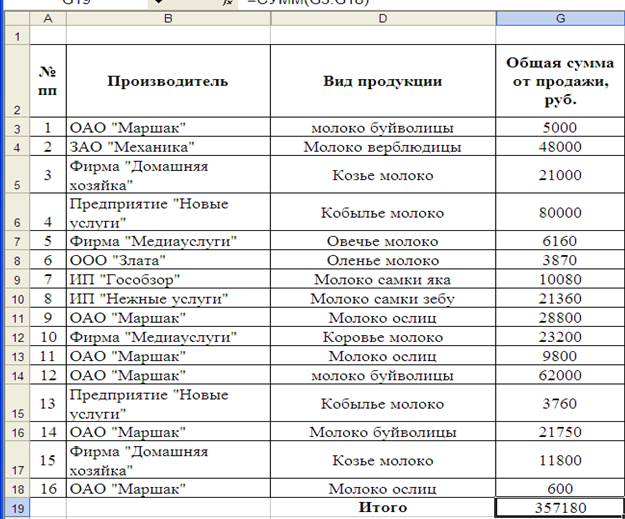
Рис.4
Число в ячейке G19 представляет итоговую сумму в рублях от продажи всех видов молока для всех производителей.
Присвоим столбцу H (английская буква) имя Разница Итого-Общая сумма от продажив рублях.Значения в полях этой таблицы указывают на величину, на который отличается общая сумма заказа каждой продукции от общей суммы всех продукции. В ячейку Н3 вставляем формулу =СУММ($G$19-G3), тиражируем её до ячейки H18 и получим таблицу (рис. 5):

Рис. 5
Присвоим столбцу I (английская буква) имя Среднее значениев рублях. Определим среднее значение величин интервала ячеек Н3:Н18. С этой целью, в ячейке I19 вставим формулу =СРЗНАЧ(H3:H18). Результаты вычислений приведены на рис. 6 и рис.7.
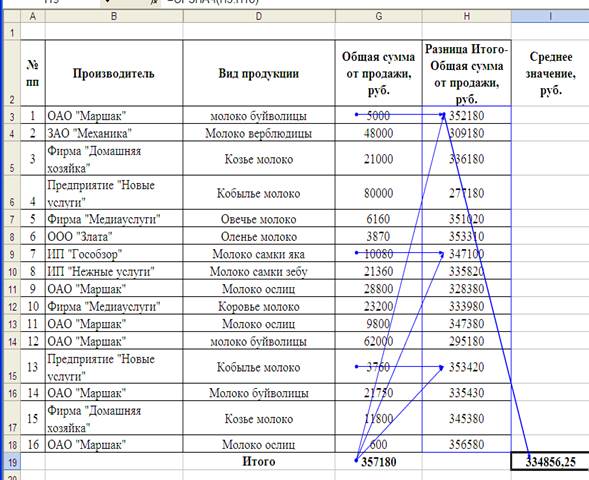
Рис.6
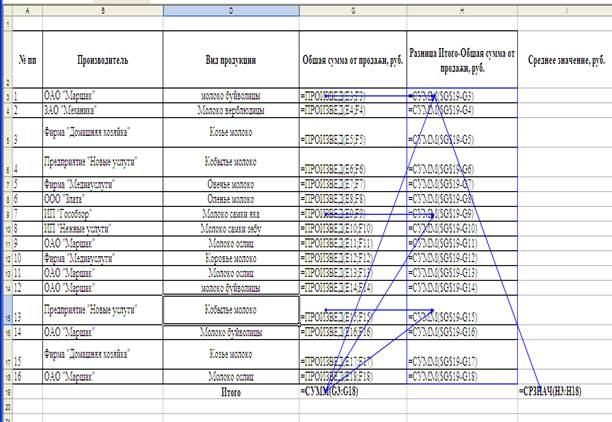
Рис.7
Присвоим столбцу J имя Отклоненияв рублях. Определим отклонения величин интервала ячеек H3:H18 от среднего значения, т.е., от величины значения ячейки I19. С этой целью в ячейку J3 вставляем формулу =CУММ($I$19-H3) и тиражируем её до ячейки J18. Результат этих действий представлен на рис. 8 и рис.9.
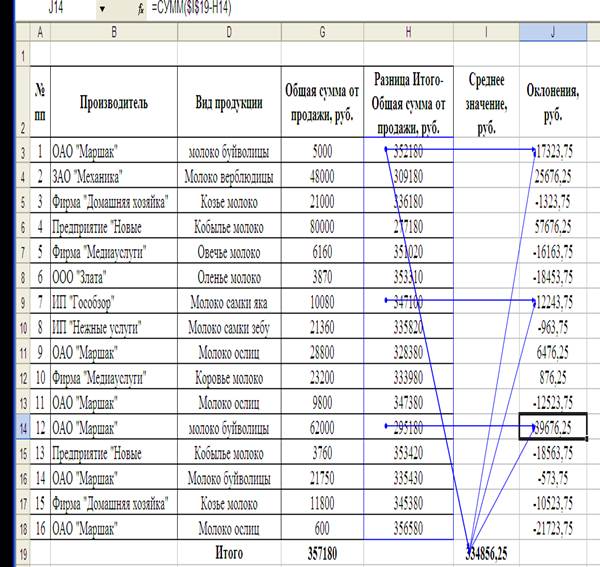
Рис. 8
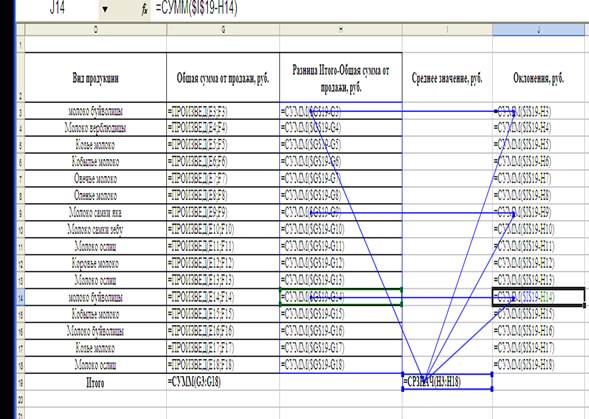
Рис. 9
Скрываем столбцы G, H, I и представим отклонения для производителей в графическом виде (рис.10):
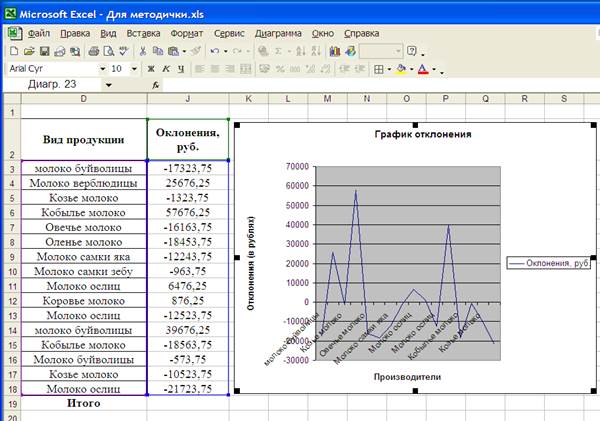
Рис. 10
Докажем, что среднее значение в ячейке I19 есть Выборочное среднее. Для этой цели просуммируем значения интервала ячеек J3:J18. Результат показан на рис.13. Как видно, результат суммы равен нулю.
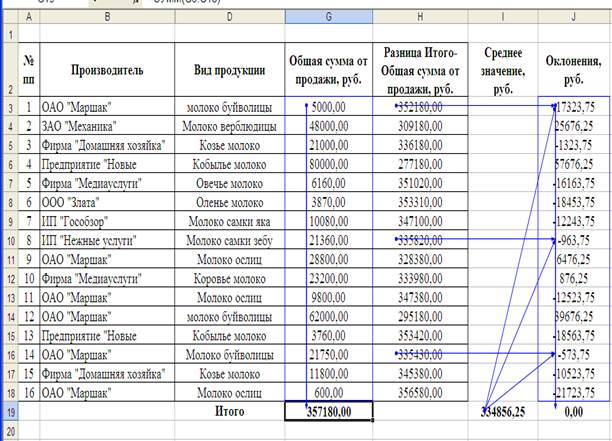
Рис.11
Отображаем все скрытые столбцы, и результирующая таблица будет иметь следующий вид (рис. 12):
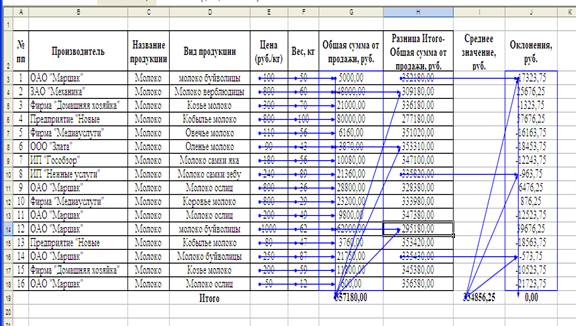
Рис.12
На рис.12 стрелками указаны взаимовлияющие ячейки посредством формулы.
Применение команды «Подбор параметра…»
Предположим, что стало необходимо довести итоговую прибыль всех производителей от 357180,00 руб. до 1 000 000 руб. Поскольку предприятие «Новые услуги» является самым прибыльным производителем среди других, приведенных в таблице, можно попытаться за его счет получить заданную сумму. Здесь надо подумать, за счет каких параметров предприятии можно увеличивать общий доход: за счет поднятие цены, или за счет увеличения количества заказов. Кажется естественным прогнозировать увеличение дохода до 1000000 руб. за счет увеличения количества заказов. Это легко можно выполнить с помощью команды Подбор параметра … . Для этой цели поступим следующим образом: 1) открываем меню Сервис и нажимаем на команду Подбор параметра… . Открывается окно Подбор параметра (рис. 13):

Рис. 13
В окне Подбор параметра есть три ячейки: ячейка «Установить в ячейке», ячейка «Значение», ячейка «Изменяя значение ячейки». В ячейке «Установить в ячейке» запишем адрес $G$19; в ячейке «Значение» напишем значение 10000000; в ячейке «Изменяя ячейки» напишем адрес $F$6 (рис. 14).

Рис. 14
Нажимаем ОК и получим результат в окне Подбора параметра…, а так же в соответствующих ячейках таблицы (рис. 15):
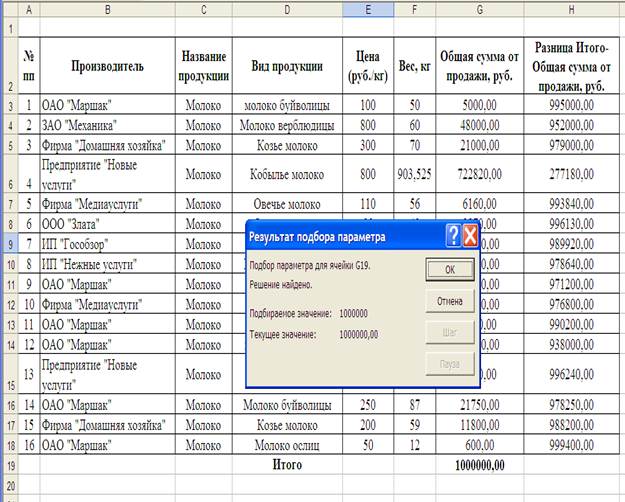
Рис. 15
Из рисунка видно: чтобы получить доход, равный 1000000 руб., необходимо, чтобы количество заказов предприятии «Новые услуги» по части кобылье молока выросло до 903,525 кг. Если нажмем ОК, то в таблице остаются соответствующие внесенные изменения и таблица будет другой. Так как мы используем таблицу для дальнейших исследований, нажимаем Отмена и таблица остается неизменной.
Применение команды «Сценарии…»
Как было показано выше, команда Подбор параметра … позволяет прогнозировать цель при изменении одного влияющего параметра, что может стать не всегда притягательной. Если потребуется достижение цели при изменении многих параметров, применяют команду Сценарии… . Например, если потребуется достичь ту же цифру, т.е. 1000000 руб. при одновременном изменении цены и общей суммы заказов, не только одного производителя, поступают следующим образом:
Открывают меню Сервис, выбирают команду Сценарии…, и открывается окно Диспетчер Сценариев (рис. 16).
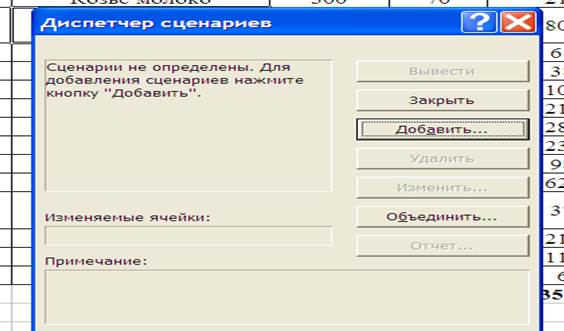
Рис. 16
Поскольку мы создаем новые сценарии, нажимает кнопку Добавить… . Открывается окно Добавление сценария. Заполняем ячейки этого окна так, как показано на рис. 17. В качестве названия сценарии мы выбрали «Елену», но можно выбирать любое подходящее слово, что было реализовано в последующих действиях.

Рис. 17
Далее нажимаем кнопку ОК. Открывается окно Значения ячеек сценария (рис.18).
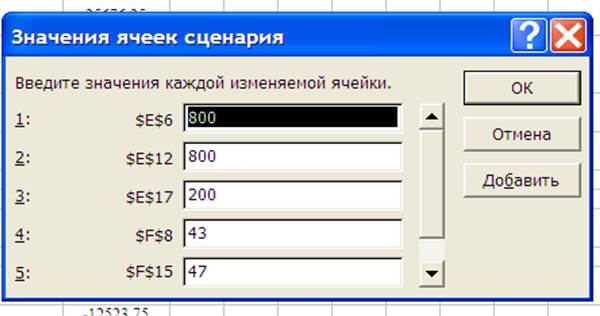
Рис.18
В ячейках окна на рис.18 указаны начальные значения ячеек. Мы изменяем эти значения так, как показано на рис.19. При этом учтем, что часть из них относится к цене, а часть к весу продукции.
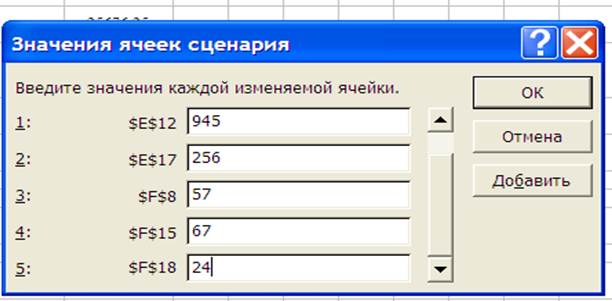
Рис.19
Нажимаем кнопку ОК и получим окно, показанное на рис.20.
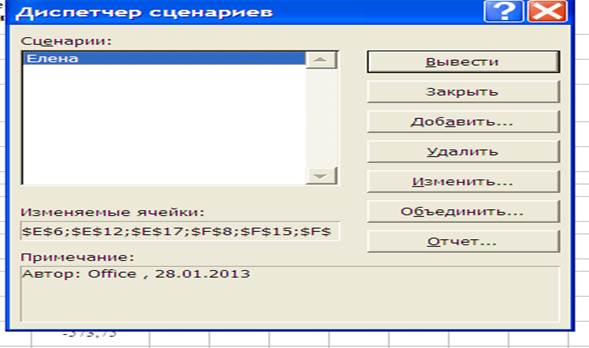
Рис. 20
Нажимаем на кнопку Отчет… . Открывается окно Отчет по сценарию. Вносим изменения, как показано на рис. 21: выбираем тип отчета в виде «структура», а в ячейке «Ячейки результата» впишем адрес ячейки из листа Excel, где мы бы хотели увидеть результат преобразования, и нажимаем кнопку ОК.
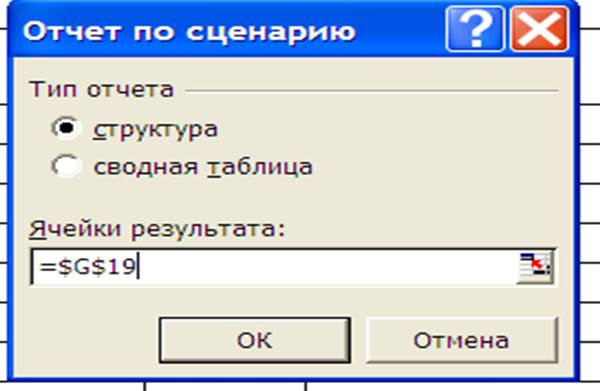
Рис. 21
После нажатия ОК появляется новое окно, которое имеет следующий вид, как показано на рис. 22.
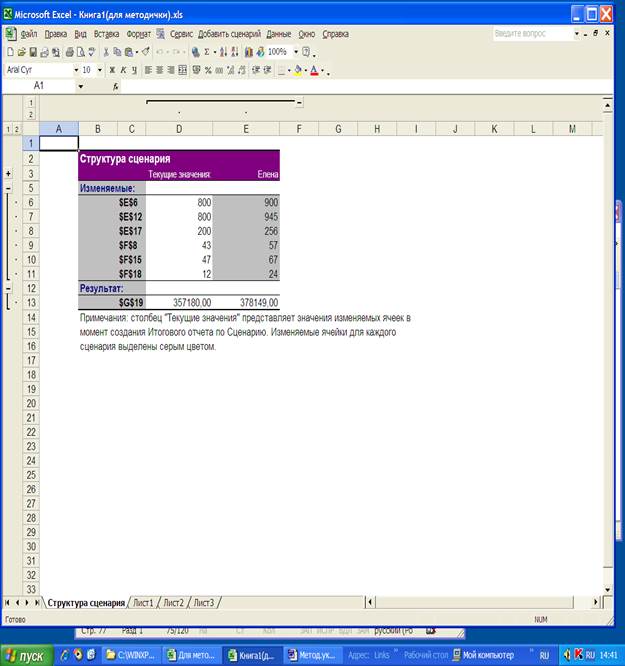
Рис. 22
Как видно из рис. 22, на отдельном листе с именем Структура сценария (внизу листа) появилась новая таблица с названием Структура сценария (в коричневом цвете), где показаны итоговый доход по текущим значениям и итоговый доход по значениям сценарии с именем Елена. Если к выбранным ячейкам применить несколько Сценарий…, то можно достичь непосредственно цель или построить график, и на основе графика показать необходимые значения ячеек для достижения заданной цели. Например, на рис. 23 кроме сценарии Елена, представлены результаты созданных сценарий Елена1, Елена2, Елена3, Елена4,.
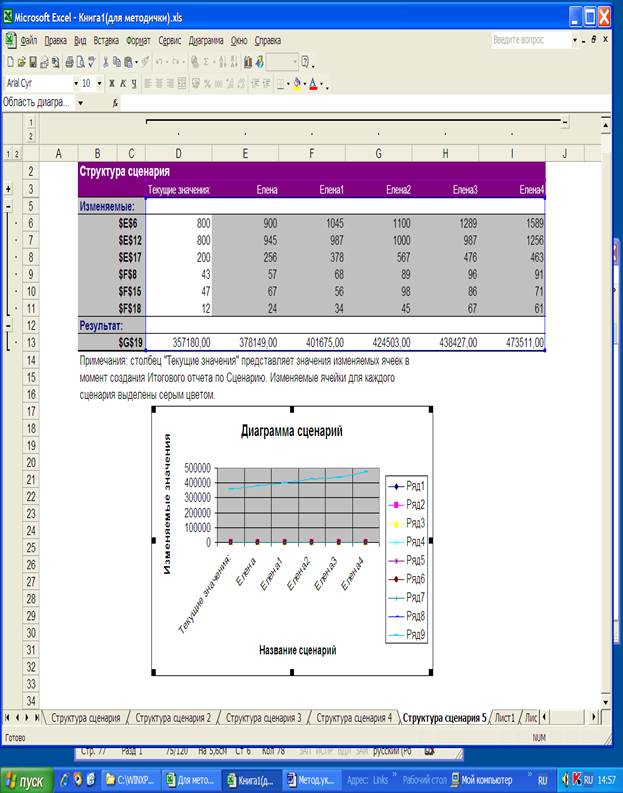
Рис. 23
Контрольные вопросы:
1. Дайте объяснение описательной статистике;
2. Что такое медиана?
3. Что такое среднее значение и как оно вычисляется в ИТ?
4. Чем отличается выборочное среднее от среднего значения?
5. Какими свойствами обладает выборочное среднее?
6. Существуют ли другие программы для решения экономических задач? Назовите их.
7. Для чего предназначена команда Подбор параметра… ?
8. Для чего предназначена команда Сценарии… ?
9. Что означает с точки зрения менеджмента ситуация, когда выборочное среднее равно нулю? А если оно не равно нулю?
Дата добавления: 2014-12-09; просмотров: 1245;
